Maison >tutoriels informatiques >Navigateur >Comment désactiver le bouton de découverte dans le navigateur Edge ? Tutoriel sur la fermeture de l'icône Bing dans le coin supérieur droit du navigateur Edge
Comment désactiver le bouton de découverte dans le navigateur Edge ? Tutoriel sur la fermeture de l'icône Bing dans le coin supérieur droit du navigateur Edge
- WBOYWBOYWBOYWBOYWBOYWBOYWBOYWBOYWBOYWBOYWBOYWBOYWBavant
- 2024-01-07 16:29:551894parcourir
La fonctionnalité Bing Discovery de Microsoft est conçue pour fournir aux utilisateurs des actualités personnalisées, des points d'intérêt et du contenu recommandé. Lorsque vous cliquez sur le bouton Bing ou Découvrir, le navigateur affichera des actualités, des articles, des vidéos et d'autres contenus correspondant à vos intérêts. Mais que se passe-t-il si nous voulons désactiver le bouton Découvrir sur le navigateur Edge ? Jetons un coup d'œil au didacticiel ci-dessous.

Méthode 1 :
Pour mettre à jour le navigateur Microsoft Edge vers la dernière version de Canary 113, suivez simplement ces étapes : accédez aux paramètres, recherchez les options de la barre latérale et désactivez "Afficher la découverte". De cette façon, vous pouvez mettre à jour votre navigateur avec succès.
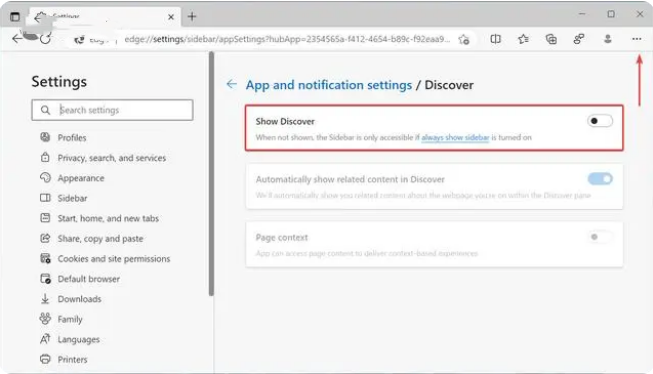
Méthode 2 :
1 Ouvrez l'éditeur de registre et accédez au chemin suivant : HKEY_LOCAL_MACHINESOFTWAREPoliciesMicrosoft.
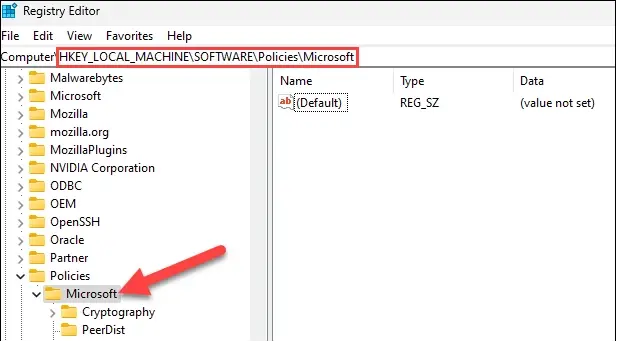
2. Cliquez avec le bouton droit sur une zone vide du dossier "Microsoft" et cliquez sur le bouton Nouveau> Nommez le sous-dossier "Edge".
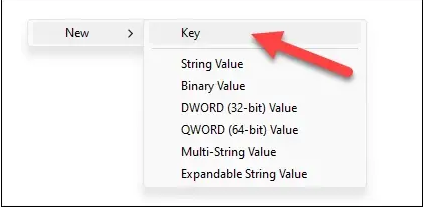
3. Cliquez avec le bouton droit sur Edge et sélectionnez Nouvelle valeur de bits DWORD32 et nommez-le HubsSidebarEnabled
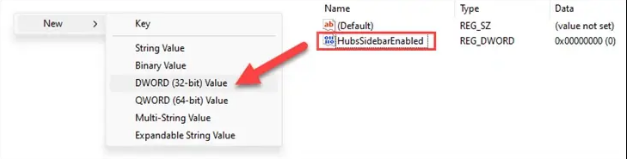
4. Double-cliquez sur HubsSidebarEnabled et modifiez sa valeur de clé à 0.
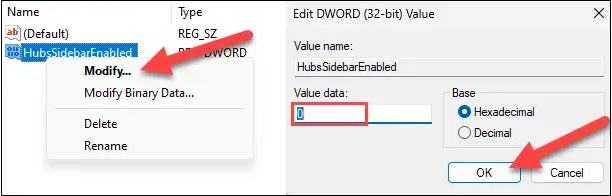 5. Ouvrez le navigateur Edge, allez à l'adresse suivante : edge://policy et cliquez sur Recharger la politique
5. Ouvrez le navigateur Edge, allez à l'adresse suivante : edge://policy et cliquez sur Recharger la politique
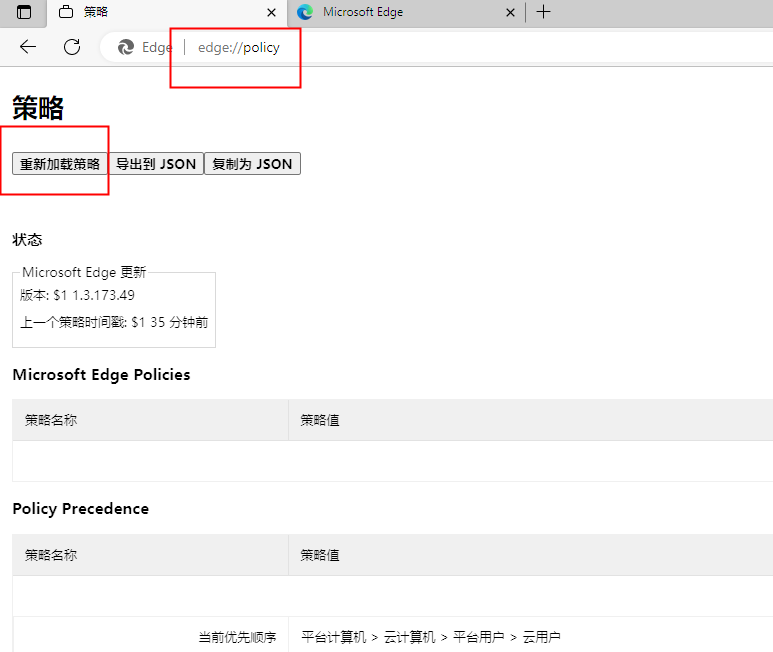 6. Le bouton Bing en haut a disparu. Veuillez noter : la stratégie ci-dessus est une stratégie d'entreprise. Après modification, votre Edge affichera l'invite "Géré par votre organisation" ou "Navigateur hébergé par votre organisation". les modifications ci-dessus sont supprimées.
6. Le bouton Bing en haut a disparu. Veuillez noter : la stratégie ci-dessus est une stratégie d'entreprise. Après modification, votre Edge affichera l'invite "Géré par votre organisation" ou "Navigateur hébergé par votre organisation". les modifications ci-dessus sont supprimées.
Ce qui précède est le contenu détaillé de. pour plus d'informations, suivez d'autres articles connexes sur le site Web de PHP en chinois!
Articles Liés
Voir plus- Comment optimiser Google Chrome pour économiser de la mémoire
- Comment utiliser la fonctionnalité de contrôle de sécurité du site Web de Google Chrome
- Un moyen simple de désactiver les sons des pages Web dans Google Chrome
- Conseils et méthodes pour optimiser la vitesse de téléchargement de Google Chrome
- Comment résoudre le problème de ne pas trouver le bouton d'accueil de Google Chrome

